Kako okrenuti videozapis 90 stupnjeva
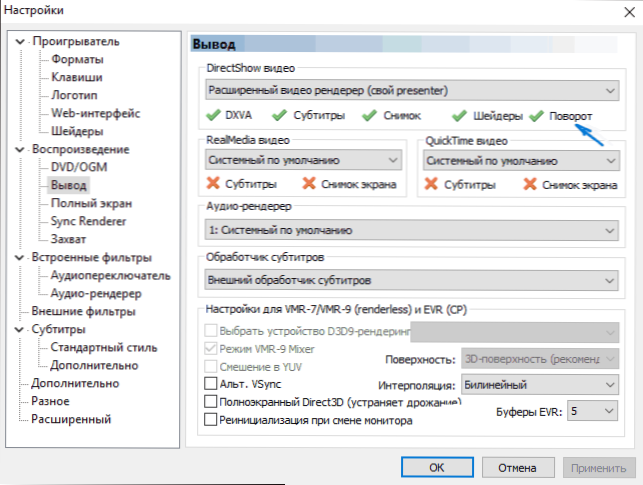
- 1606
- 347
- Franklin Skiles Sr.
Pitanje kako okrenuti videozapis za 90 stupnjeva korisnici postavljaju u dva glavna konteksta: Kako ga okrenuti prilikom sviranja u Windows Media Player, Media Player Classic (uključujući kućno kino) ili VLC i kako videozapis okrenuti na mreži ili u u Program za uređivanje videozapisa i spremanje nakon toga u obrnutom obliku.
U ovoj ću uputi detaljno pokazati kako okrenuti videozapis na 90 stupnjeva u glavnim medijskim igračima (istovremeno se i sam video ne mijenja) ili mijenjati rotaciju pomoću video urednika ili internetskih usluga i spremiti videozapis tako da će se u budućnosti izgubiti u svim igračima u svim igračima i na svim računalima. Međutim, red nije ograničen pravim kutom, može biti 180 stupnjeva, samo je potreba za rotacijom 90 sat ili u smjeru suprotnom od kazaljke na satu. Možda ćete biti korisni i za pregled najboljih besplatnih video urednika.
Kako okrenuti video u medijskim igračima
Za početak, kako napraviti videozapis u svim popularnim medijskim igračima - Media Player Classic Home Cinema (MPC), VLC i Windows Media Player.
Pomoću ovog zaokreta vidite samo video iz drugog kuta, ova je opcija prikladna za jedno gledanje pogrešno snimljenog ili kodiranog filma ili zapisa, sama se video datoteka mijenja i neće biti spremljena.
Media Player Classic
Da bi videozapis okrenuo 90 stupnjeva ili bilo kojem drugom kutu u kinu Media Player Classic i MPC Home, igrač mora koristiti kodek koji podržava rotaciju, a vruće ključeve za ovu akciju treba dodijeliti. Prema zadanim postavkama jest, ali za svaki slučaj kako to provjeriti.
- U igraču idite na stavku izbornika "Pogledajte" - "Postavke".
- U odjeljku "Reprodukcija" odaberite "Zaključak" i pogledajte je li trenutni kodek podržan.
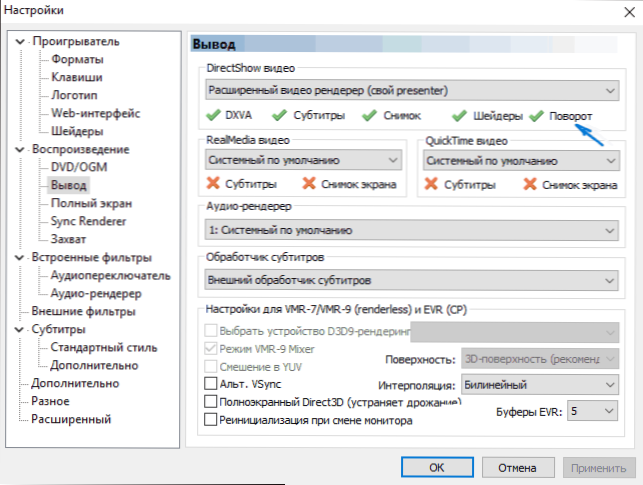
- U odjeljku "Igrač" otvorite stavku "ključ". Pronađite točke "Okviri Okvir prema X", "Okviri okvir prema Y". I pogledajte koje ključeve možete promijeniti skretanje. Prema zadanim postavkama, ovo je ALT + jedna od znamenki na digitalnoj tipkovnici (ona koja je odvojena na desnoj strani tipkovnice). Ako nemate digitalnu tipkovnicu (numpad), ovdje možete dodijeliti svoje ključeve za promjenu skretanja, dvaput klikom na trenutnu kombinaciju i pritiskom na novu, na primjer, alt + jedan od strijelaca.

To je sve, sada znate kako možete rotirati video u Media Player Classic prilikom sviranja. Istodobno, zaokret se ne provodi odmah za 90 stupnjeva, već jedan stupanj glatko, dok držite ključeve.
LC Player VLC
Da biste skrenuli videozapis prilikom pregleda VLC playera u medijima, u glavnom izborniku programa, idite na "Alati" - "Efekti i filtri".
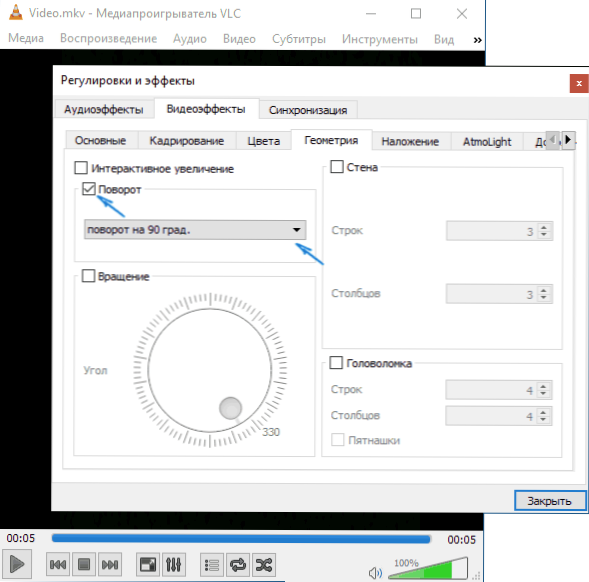
Nakon toga, na kartici "Video Effects" - "Geometry" označite točku "skretanja" i naznačite kako točno okrenuti video, na primjer, odaberite "Okrenite 90 stupnjeva.". Zatvorite postavke - Prilikom reprodukcije videozapisa bit će okrenuto u načinu na koji vam je potreban (možete postaviti i proizvoljni kut rotacije u odlomku "rotacija".
Windows Media Player
U standardnom playeru Windows Media Player u sustavu Windows 10, 8 i Windows 7 ne postoji funkcija rotacije videozapisa prilikom gledanja, a obično se preporučuje da ga okrenete za 90 ili 180 stupnjeva pomoću uređivača video biti razmotren kasnije).
Međutim, mogu ponuditi metodu da mi se čini jednostavnijom (ali isto tako i ne baš prikladno): Možete samo promijeniti rotaciju zaslona dok gledate ovaj video. Kako to učiniti (pišem dug put do željenih parametara, tako da je podjednako prikladan za sve najnovije verzije sustava Windows):
- Idite na upravljačku ploču (u polju View Stavite trake u gornjem desnom mjestu), odaberite stavku "Zaslon".
- S lijeve strane odaberite "Rezolucija zaslona za zaslon".
- U prozoru za postavljanje zaslona odaberite željenu orijentaciju u polju orijentacije i primijenite postavke kako bi se zaslon okrenuo.

Također, funkcije rotacije zaslona prisutne su u NVIDIA GEFORCE i AMD Radeon Video kartice. Osim toga, na nekim prijenosnim računalima i računalima s integriranim Intel HD grafičkim videozapisom možete koristiti tipke za brzo rotaciju zaslona Ctrl + alt + jedan od strijelaca. O tome sam napisao više u članku što učiniti ako se zaslon prijenosnog računala prevrne.
Kako okrenuti video od 90 stupnjeva na mreži ili u uređivaču i spremite ga
A sada u drugoj verziji okretanja - Promjena same datoteke za snimanje videozapisa i spremanje u pravu orijentaciju. To možete učiniti s gotovo bilo kojim uređivačem videozapisa, uključujući besplatne ili na posebnim internetskim uslugama.
Video okrećemo na mreži
Na Internetu postoji više od desetak usluga koje mogu okrenuti videozapis 90 ili 180 stupnjeva, kao i odražavati ga okomito ili vodoravno. Pri pisanju članka isprobao sam ih nekoliko i mogu preporučiti dva.
Prva internetska usluga - Videorotate.Com, to označavam kao prvi iz razloga što je dobar s popisom podržanih formata.
Samo idite na navedeno web mjesto i povucite video u prozor preglednika (ili kliknite gumb "Upload svog filma" da biste odabrali datoteku na računalu i preuzmite je). Nakon što se video prenese, prije gledanja videozapisa pojavit će se u prozoru preglednika, kao i gumbi za okretanje videozapisa 90 stupnjeva lijevo i desno, odraz i resetiranje napravljenih promjena.

Nakon što postavite željeni zaokret, kliknite gumb "Transform Video", pričekajte da se transformacija dovrši, a na kraju kliknite gumb "Preuzmi rezultat" za preuzimanje i spremanje okrenutog videozapisa (a njegov je format također sačuvano - avi - avi, mp4, mkv, wmv itd.).
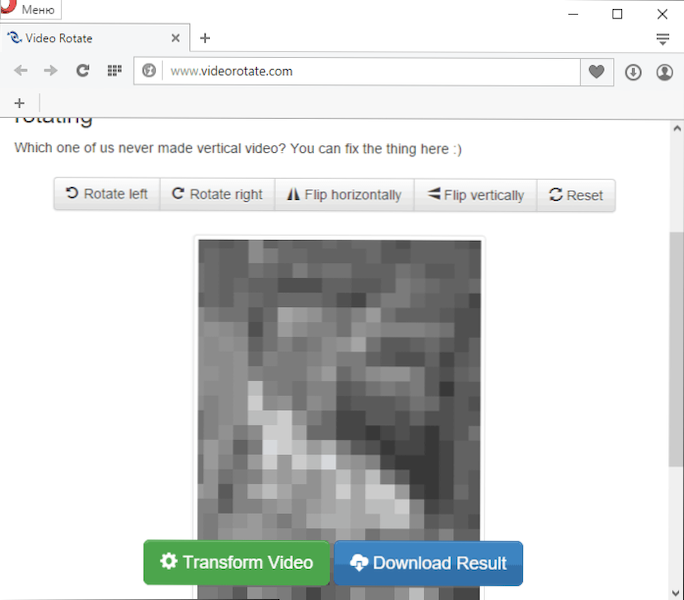
Napomena: Neki preglednici prilikom pritiska na gumb za preuzimanje odmah otvorite video za pregled. U ovom slučaju, nakon otvaranja u izborniku preglednika možete odabrati "Spremi kao" da biste spremili video.
Druga takva usluga - www.Rotatevideo.Org. Također je jednostavan za korištenje, ali ne nudi prije pregleda, ne podržava neke formate, a video čuva samo par podržanih formata.

Ali on također ima prednosti - ne možete okrenuti ne samo video s računala, već i s interneta, što ukazuje na njegovu adresu. Također je moguće postaviti kvalitetu kodiranja (polje kodiranja).
Kako okrenuti video u Windows Movie Maker
Rotacija videozapisa moguća je u gotovo svim, jednostavnim besplatnim uređivačima videozapisa, tako i u profesionalnom programu za uređivanje videozapisa. U ovom ću primjeru pokazati najlakšu opciju - upotrebu besplatnog uređivača Windows Movie Maker -a, kojeg možete preuzeti s Microsofta (vidi. Kako preuzeti Windows Movie Maker sa službene stranice).
Nakon pokretanja filmova, dodajte videozapise koji trebate okrenuti, a zatim upotrijebite gumbe u izborniku za okretanje 90 stupnjeva u smjeru kazaljke na satu ili u smjeru suprotnom od kazaljke na satu.

Nakon toga, ako nećete nekako urediti trenutni videozapis, samo odaberite u glavnom izborniku "Spremi film" i odredite format očuvanja (ako ne znate koji odaberete, koristite preporučene parametre). Pričekajte da se završi postupak očuvanja. Spreman.
To je sve. Pokušao sam sveobuhvatno iznijeti sve mogućnosti za rješavanje problema, ali koliko sam učinio, da sam već prosudio.

